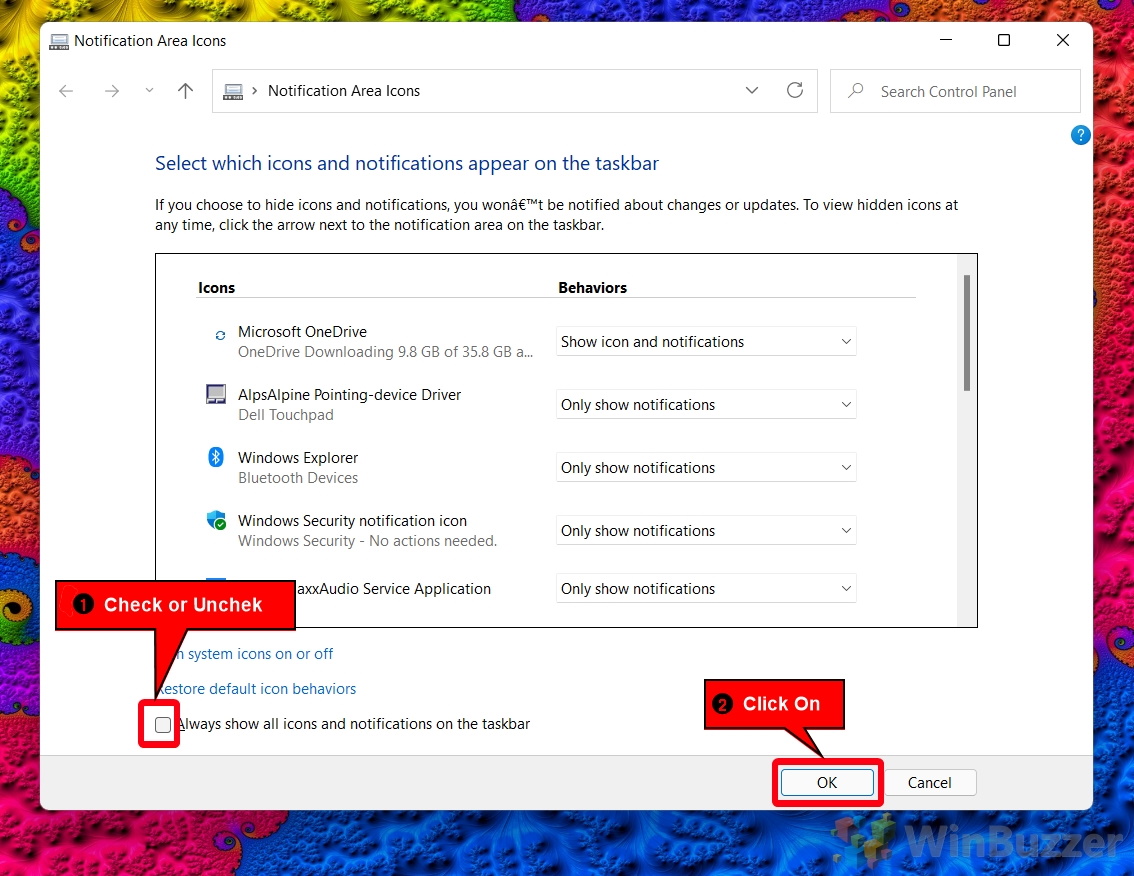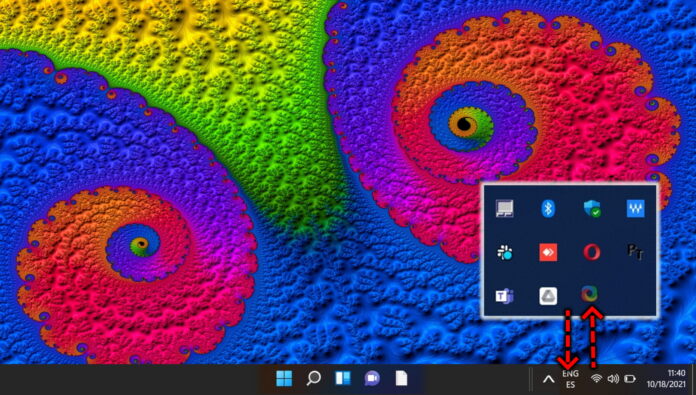
In Windows 11 wurde der traditionell als Taskleiste bezeichnete Bereich umbenannt und neu definiert. Dieser Abschnitt, der sich ganz rechts in der Taskleiste befindet und früher als Taskleiste bezeichnet wurde, wird jetzt als „Benachrichtigungsbereich“ oder „Taskleistenecke“ bezeichnet. Es zeigt Symbole laufender Anwendungen und Systemsymbole wie Lautstärke, Netzwerk, Stromversorgung, Uhr und Tastaturlayout an. Einige dieser Symbole werden in Windows 11 als „Ecksymbole der Taskleiste“ bezeichnet.
Das Taskleisten-Überlaufmenü
Mit der Einführung von Windows 11 gab es Eine wesentliche Änderung in der Verwaltung dieser Symbole. Das Menü „Überlauf der Taskleistenecke“ enthält jetzt Symbole, die nicht aktiv in der Taskleiste angezeigt werden, aber weiterhin im Hintergrund ausgeführt werden. Auf dieses Menü können Sie zugreifen, indem Sie in der Ecke der Taskleiste auf den Aufwärtspfeil klicken. Benutzer können flexibel entscheiden, welche Symbole direkt in der Taskleiste angezeigt und welche im Überlaufmenü versteckt werden.
Windows 11 bietet Benutzern die Möglichkeit, ihr Taskleistenerlebnis detaillierter anzupassen. Dazu gehört die Option, Symbole im Taskleisten-Ecküberlauf ein-oder auszublenden. Ähnlich wie beim Anpassen von Symbolen in der Benachrichtigungsleiste eines Smartphones können Benutzer in diesem Bereich Symbole hinzufügen oder entfernen und so ihre Taskleiste an ihre spezifischen Bedürfnisse und Vorlieben anpassen.
Neue Funktionen im Windows 11 22H2 Update
Das Windows 11 22H2 Update führte eine neue Dimension dieser Anpassung ein. Mit der Option „Symbolmenü ausblenden“ in den Taskleisteneinstellungen können Benutzer das Überlaufmenü vollständig in der Taskleiste deaktivieren und so denjenigen, die es bevorzugen, eine übersichtlichere und schlankere Taskleiste bieten.
Die folgenden Abschnitte des Tutorials wird sich mit Schritt-für-Schritt-Anleitungen befassen, die verschiedene Methoden zum Ein-und Ausblenden von Symbolen unter Verwendung des „Taskbar Corner Overflow“-Menüs in Windows 11 behandeln. Dieser Ansatz stellt sicher, dass Benutzer nicht nur verstehen, was das Taskbar Corner Overflow-Menü ist, sondern auch, wie es effektiv funktioniert Verwenden Sie es, um ihr Windows 11-Erlebnis zu verbessern.
So blenden Sie Symbole im Überlaufmenü der Taskleistenecke per Drag & Drop aus
Diese Methode konzentriert sich darauf, unerwünschte Elemente schnell auszublenden Symbole aus dem Überlaufmenü der Taskleistenecke. Benutzer können Symbole, die sie ausblenden möchten, einfach aus der Taskleiste in das Überlaufmenü ziehen. Dies ist eine intuitive und schnelle Möglichkeit, die Taskleiste aufzuräumen, ideal für Benutzer, die einen übersichtlicheren, weniger überfüllten Arbeitsbereich bevorzugen.
Klicken Sie auf das Symbol und ziehen Sie es per Drag & Drop auf den Aufwärtspfeil links Das Symbol wird dort platziert und kann jederzeit aufgerufen werden, ohne Platz in der Windows 11-Taskleiste zu belegen.
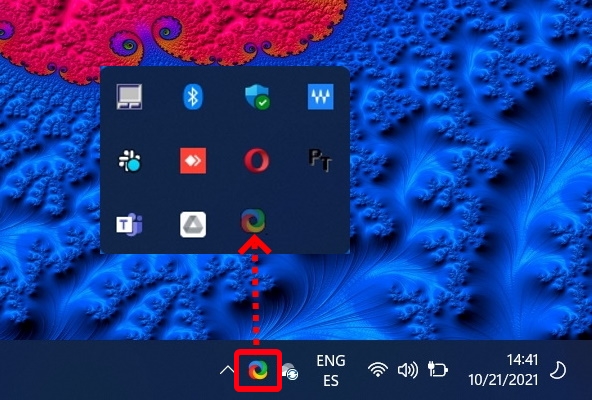
So zeigen Sie Symbole im Ecküberlaufmenü der Taskleiste per Drag & Drop an
Diese Methode ermöglicht es Benutzern, Symbole aus dem Überlaufmenü einfach zurück in die Taskleiste zu bringen. Durch Ziehen und Ablegen der gewünschten Symbole aus dem Überlaufmenü in die Taskleiste können Benutzer einen schnellen Zugriff auf häufig verwendete Anwendungen sicherstellen.
Klicken Sie auf den Aufwärtspfeil im Überlaufbereich der Taskleistenecke, um ausgeblendete Symbole anzuzeigen
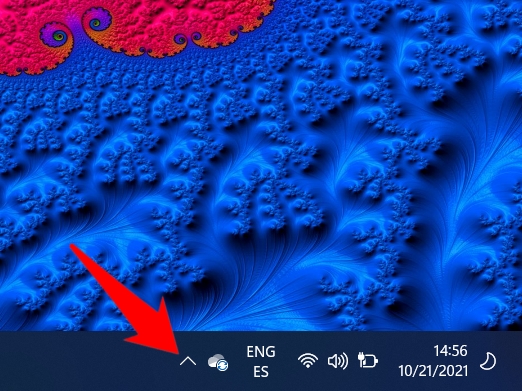
Ziehen Sie das Symbol in den Überlaufbereich der Taskleistenecke neben Pfeil nach oben
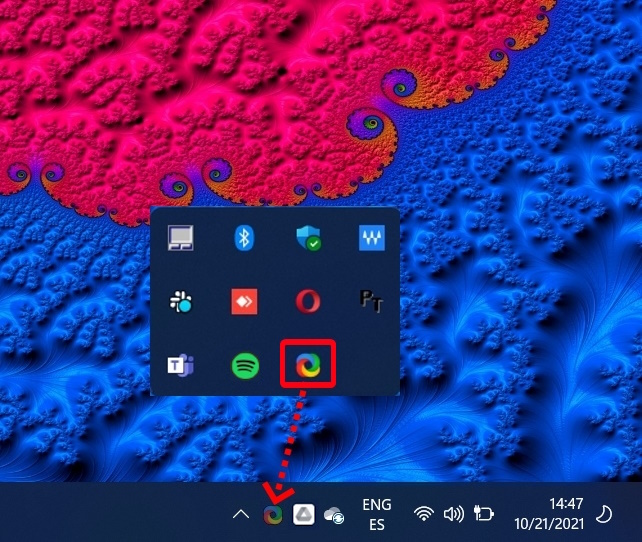
Bei diesem Ansatz wird die Windows-Einstellungsanwendung verwendet, um anzupassen, welche Symbole im Ecküberlaufmenü der Taskleiste angezeigt werden. Es handelt sich um eine strukturiertere Methode, die Benutzern einen umfassenden Überblick über alle verfügbaren Symbole und die Möglichkeit bietet, deren Sichtbarkeit in der Taskleiste oder im Überlaufmenü individuell umzuschalten.
Öffnen Sie die Windows 11-Einstellungen

Navigieren Sie zu „Personalisierung“ und „Taskleiste“
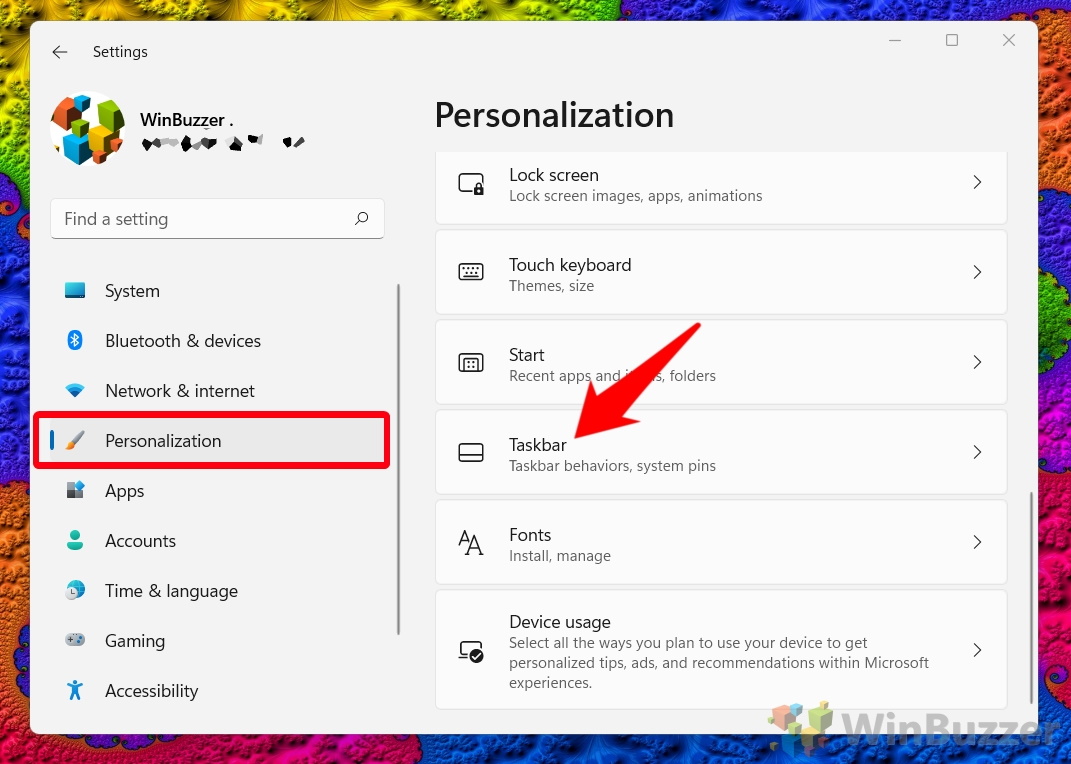
Klicken Sie auf den Pfeil, um die Taskleisten-Ecküberlaufsymbole anzuzeigen, und wählen Sie aus, was angezeigt werden soll
Wenn Sie den Taskleisten-Eckenüberlauf für eine App auf „Ein“ schalten, bedeutet dies, dass sie immer in der Taskleiste angezeigt wird.
Umschalten Taskbar Corner Overflow„Aus“ blendet sie aus und gibt Platz auf der Windows 11-Taskleiste frei. Sie sind dann über die Pfeil-nach-oben-Schaltfläche zugänglich, was einen zusätzlichen Klick erfordert, um sie anzuzeigen und zu verwenden.

So aktivieren oder deaktivieren Sie „Immer alle Symbole und Benachrichtigungen in der Taskleiste anzeigen“ in der Systemsteuerung
Diese Methode führt Benutzer durch die Systemsteuerung, um die Einstellung „Immer alle Symbole und Benachrichtigungen in der Taskleiste anzeigen“ zu aktivieren. Es handelt sich um eine globale Einstellung, die sich auf alle Symbole in der Taskleiste auswirkt und sie entweder dauerhaft in der Taskleiste sichtbar macht oder in das Überlaufmenü verbannt. Dies eignet sich für Benutzer, die einen einheitlichen Ansatz zur Symbolsichtbarkeit bevorzugen und sich entweder für vollständige Sichtbarkeit oder eine optimierte Taskleiste mit minimalen Symbolen entscheiden. Abhängig von Ihrer Windows 11-Version ist diese Methode möglicherweise nicht mehr verfügbar.
Öffnen Sie die Optionen für Benachrichtigungsbereichssymbole in der Systemsteuerung
Öffnen Sie Dialog „Ausführen“ über den Hotkey „Windows + R“ und führen Sie den folgenden Befehl aus:
Shell:::{05d7b0f4-2121-4eff-bf6b-ed3f69b894d9}
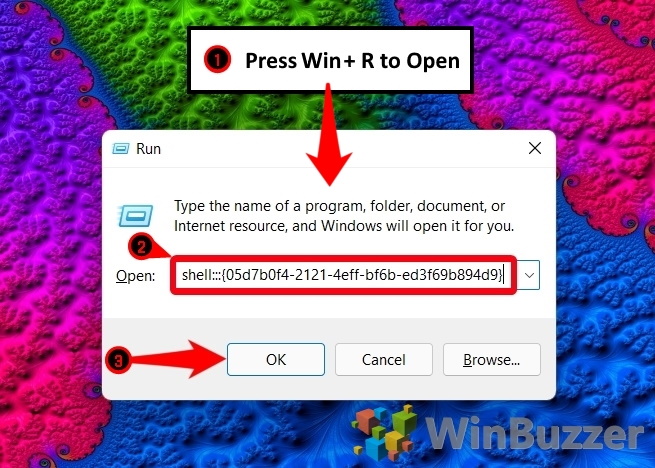
Klicken Sie auf „Immer alle Symbole und Benachrichtigungen in der Taskleiste anzeigen“ und speichern Sie mit „OK“